Fügen Sie einem Video in wenigen Minuten Untertitel hinzu (Einfache Anleitung)
Das Hinzufügen von Untertiteln zu Videos ist notwendig, damit Menschen Ihre Inhalte besser verstehen können. In diesem Artikel zeigen wir Ihnen Schritt für Schritt, wie Sie einem Video Untertitel hinzufügen.
 100% Sicherheit verifiziert | Kein Abozwang | Keine Malware
100% Sicherheit verifiziert | Kein Abozwang | Keine MalwareOct 24, 2025• Bewährte Lösungen
Videos ermöglichen es Ihnen, Ihre Botschaft effektiv zu kommunizieren, Vertrauen aufzubauen und Ihre Inhalte zu personalisieren. Allerdings hat Ihr Publikum manchmal Schwierigkeiten, das Video zu verstehen, da sie es ohne Ton ansehen oder nicht über ausreichende Sprachkenntnisse verfügen.
Hier machen Untertitel Ihre Inhalte für ein großes Publikum zugänglicher, etwa bei Bildungsinhalten. In diesem Artikel wird die beste Methode besprochen, wie man Filmora-Untertitel schnell und einfach zu einem Video hinzufügt. Beginnen Sie also damit, um die Reichweite Ihrer Inhalte online zu maximieren und ein breites Publikum anzusprechen.
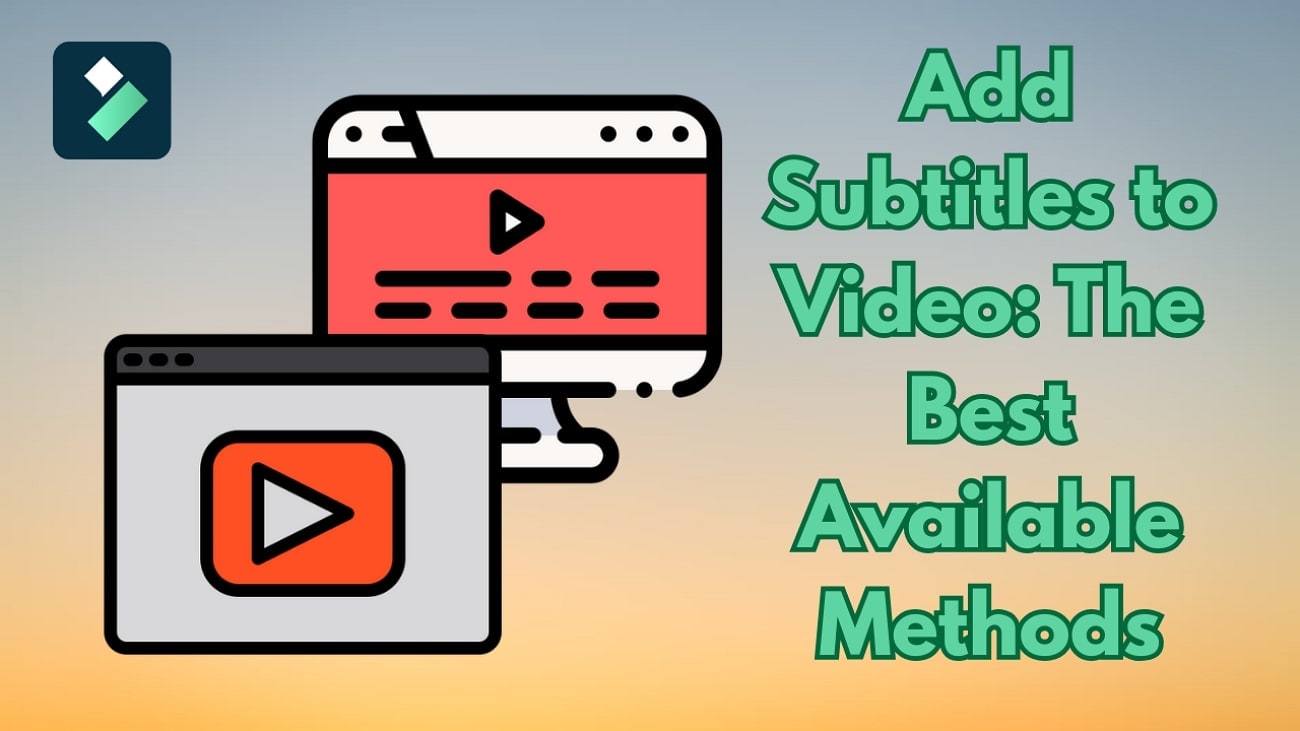
- Warum Sie Untertitel zu einem Video hinzufügen sollten
- Fügen Sie Untertitel hinzu und gestalten Sie diese mit einzigartigen Schriftarten mit Filmora-Untertiteln

- So fügen Sie heruntergeladene Untertitel zu einem Video hinzu
- So fügen Sie einem Video mit VLC Media Player Untertitel hinzu
- Weiterführende Lektüre: Was sind Untertitel? Hardsub oder Softsub
Teil 1: Warum Sie Untertitel zu einem Video hinzufügen sollten
Das Hinzufügen von Untertiteln zu einem Video verspricht ein besseres Verständnis und erfüllt viele weitere Zwecke. Im Folgenden finden Sie einige wichtige Gründe, die die Notwendigkeit von Untertiteln in einem Video erläutern:
- Untertitel machen Videos effektiver und helfen den Zuschauern letztlich, sich mehr mit dem Inhalt zu beschäftigen und die übermittelte Botschaft leichter zu verstehen.
- Videos mit Untertiteln schneiden in sozialen Medien besser ab, da Menschen oft Videos ohne Ton ansehen, zum Beispiel in der Öffentlichkeit oder am Arbeitsplatz.
- Mit Filmora-Untertiteln können Sie Beschriftungen in mehreren Sprachen hinzufügen und Personen aus verschiedenen Ländern erreichen.
- Das Hinzufügen von Untertiteln ist eine Möglichkeit, das SEO-Ranking Ihres Inhalts zu verbessern und ihn für Suchmaschinen zugänglicher zu machen.
- Das Verständnis technischer Begriffe wird mit Hilfe von Untertiteln einfacher, was aufgrund unterschiedlicher Akzente manchmal schwierig sein kann.
Teil 2: Untertitel zu einem Video mit Filmora hinzufügen und bearbeiten [Farbenfrohe und stilisierte Schriftarten verfügbar]
Untertitel hinzufügen und bearbeiten in verschiedenen Sprachen zu einem Video wird möglich mit Wondershare Filmora. Die Desktop-Version des Tools ist sowohl für Windows als auch für Mac-Nutzer verfügbar, und die Filmora App [iOS/Android] ermöglicht Benutzern, Untertitel über ihre mobilen Geräte hinzuzufügen. In der Desktop-Version können Sie AI-Untertitel zu Ihrem Video auf drei Arten hinzufügen, nämlich Spracherkennung (Speech to Text), KI-Übersetzung und dynamische Untertitel.
Mit Filmora können Sie Ihre Untertitel nach Ihren Vorlieben in verschiedenen Stilen anpassen. Hier besprechen wir eine Methode, um Untertitel mit der Desktop-Version hinzuzufügen und zu gestalten, Wondershare Filmora Untertitel.
So verwenden Sie Filmora Desktop, um automatisch Untertitel hinzuzufügen
Haben Sie Videos, die Ihnen helfen können, Ihren Markennamen online zu etablieren, aber Ihnen fehlen die Untertitel? Die folgenden Schritte helfen Ihnen, automatisch Untertitel mit Filmora Desktop hinzuzufügen.
- Schritt 1. Beginnen Sie, indem Sie auf Neues Projekt klicken und Ihr Video importieren.Um zu beginnen, klicken Sie auf "Neues Projekt" auf der Startseite von Filmora, um Ihr Video zu importieren, und ziehen Sie dann das Video auf die Bearbeitungszeitleiste.
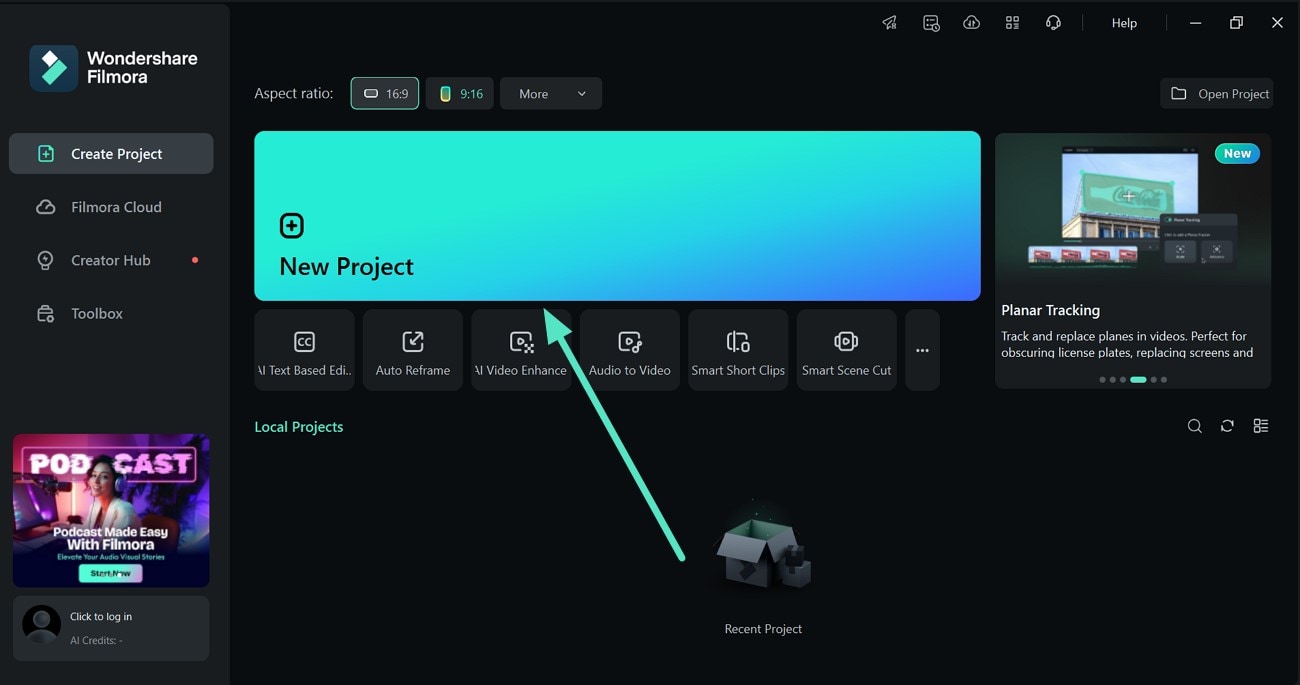
- Schritt 2. Greifen Sie auf die Titel zu, um verschiedene Optionen zu erhalten.Suchen Sie in der oberen Leiste nach "Titel" und klicken Sie darauf, um 3 verschiedene "KI-Untertitel"-Optionen zum automatischen Hinzufügen von Untertiteln zu Ihren Videos zu erhalten. Wählen Sie eine davon, z. B. "Sprache zu Text", und klicken Sie auf "Transkribieren", um die Transkription zu starten mit Filmora, um Untertitel hinzuzufügen.
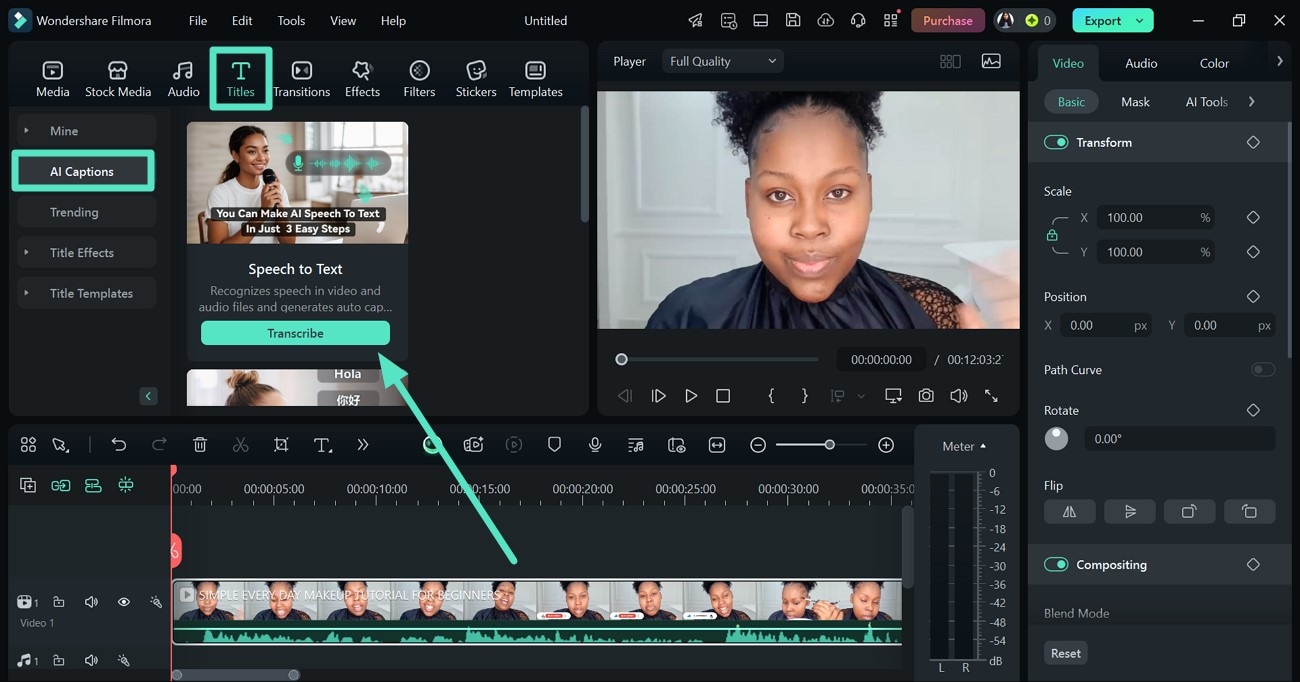
- Schritt 3. Transkriptionsbezogene Einstellungen vornehmen und auf Kostenlos testen tippen.Wählen Sie über "Transkriptionssprache" die Sprache Ihres Videos aus oder wählen Sie "Sprache automatisch erkennen", damit das Tool sie erkennt. Wählen Sie anschließend unter "Übersetzen in" die Sprache aus, in die Sie die Untertitel übersetzen möchten. Belassen Sie das Ausgabeformat jedoch auf "SRT", um Ihr Video suchmaschinenfreundlich zu machen, und verwenden Sie "Generieren", um den Prozess zu starten.
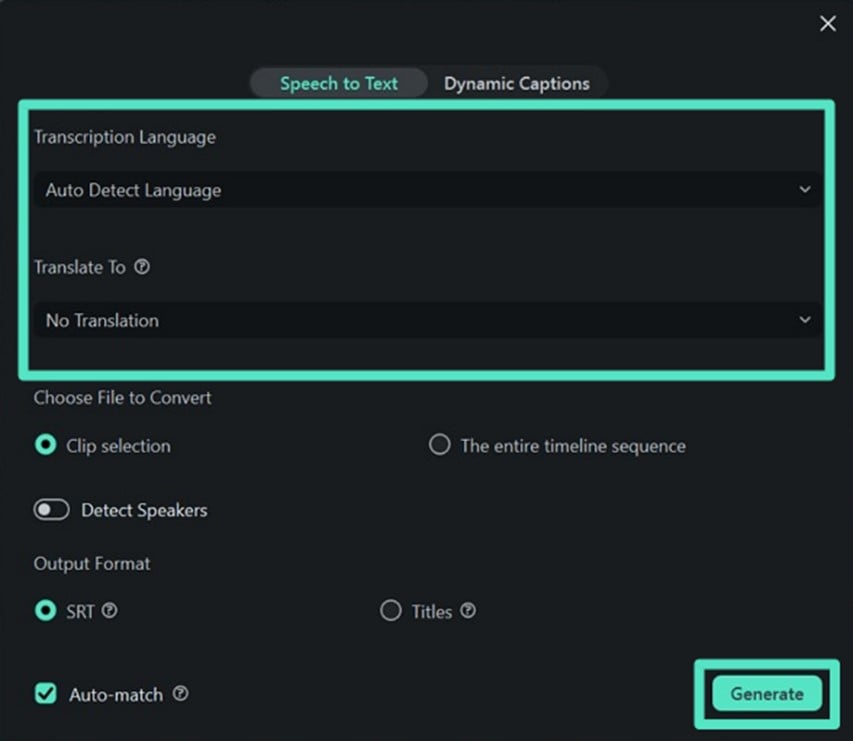
- Schritt 4. Exportieren Sie Ihre endgültige Datei.Spielen Sie schließlich Ihr Video ab, um zu überprüfen, wie es aussieht; Sie können die Untertitel auch auf der rechten Seite bearbeiten. Speichern Sie dann die Datei auf Ihrem Gerät, indem Sie oben rechts auf die Schaltfläche "Exportieren" klicken.
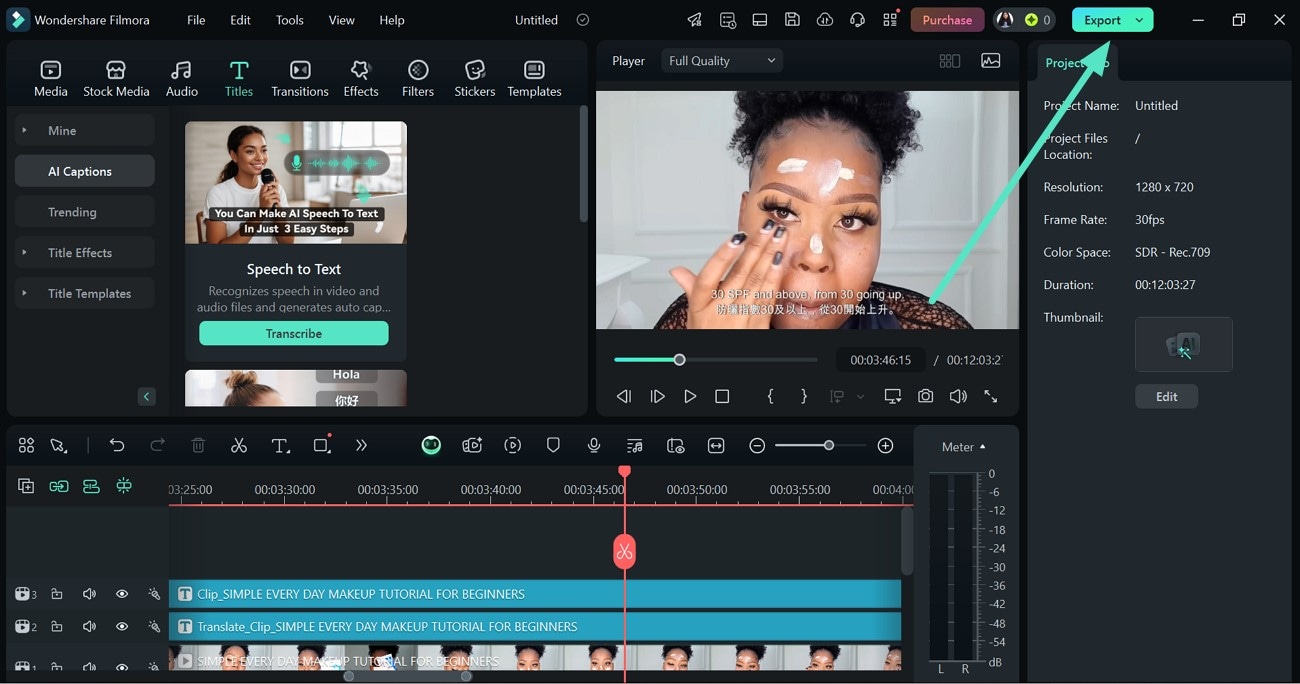
So verwenden Sie Filmora Desktop, um Untertitel manuell hinzuzufügen
Möchten Sie wissenwie man einem Video in Filmora Untertitel hinzufügtmanuell? Hier ist eine Schritt-für-Schritt-Anleitung zur Verwendung von Filmora Desktop, um Untertitel manuell hinzuzufügen:
- Schritt 1. Neues Projekt verwenden, um Video zu importieren.Verwenden Sie zuerst die Option "Neues Projekt", um Ihr Video zu importieren, und ziehen Sie es dann auf die Bearbeitungs-Timeline des Tools, um mit dem Hinzufügen von Untertiteln zu beginnen.
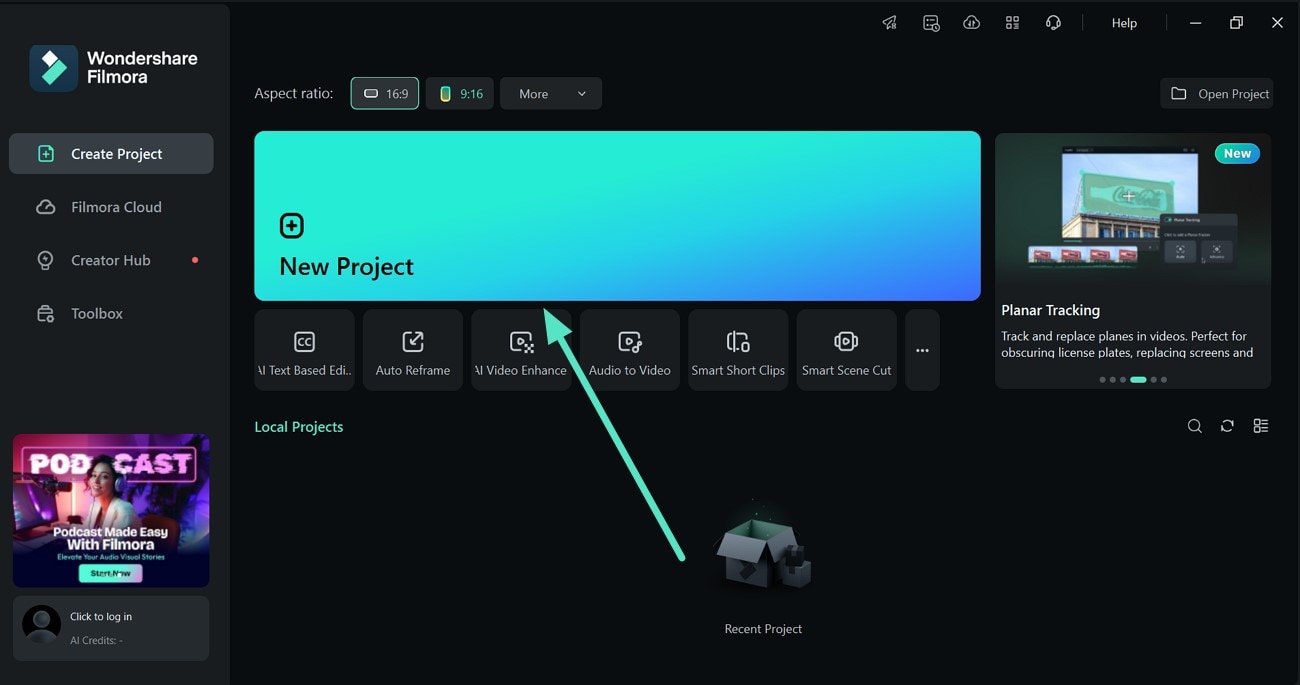
- Schritt 2. SRT-Datei des Videos hochladen.Laden Sie als Nächstes mit der Option "Medien importieren" die SRT-Datei des Videos hoch und ziehen Sie sie in die Bearbeitungs-Timeline, um dem Video Untertitel hinzuzufügen.
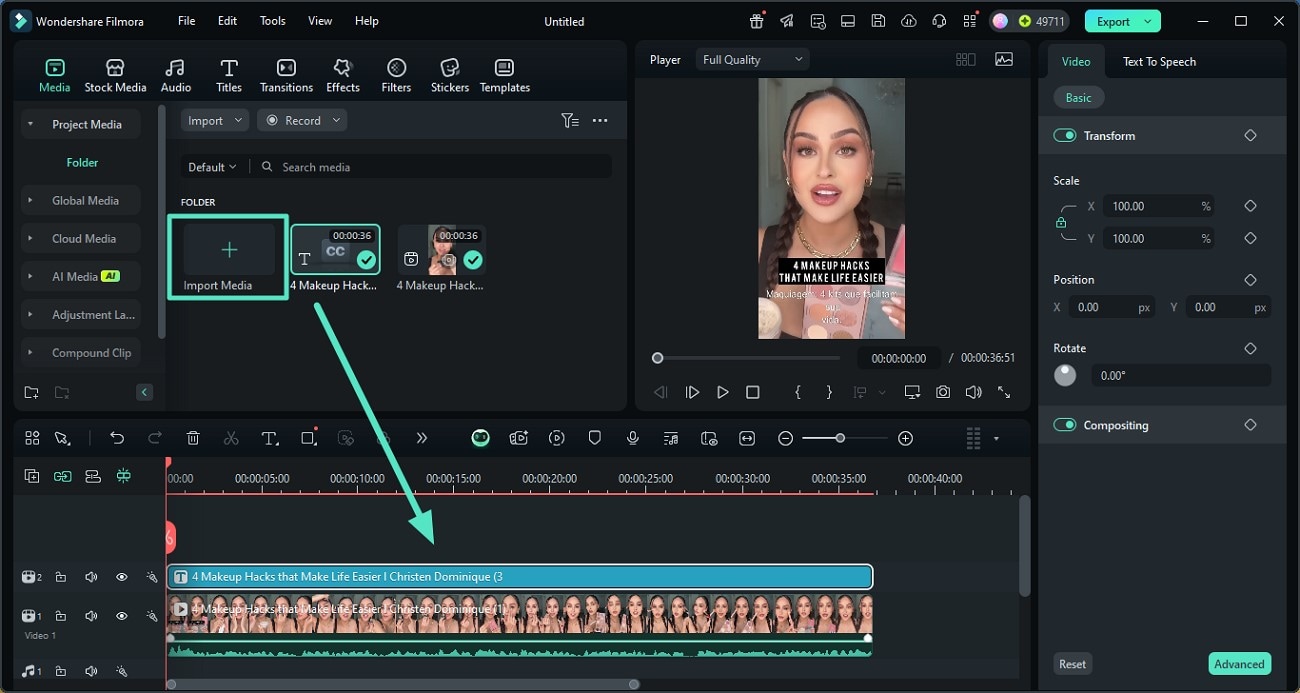
- Schritt 3. Bearbeiten Sie Ihre Untertiteldatei über die Textspur.Doppelklicken Sie nun unten auf die Textspur, um Ihre Untertiteldatei im folgenden Fenster zu bearbeiten. Wählen Sie eine Schriftart, einen Stil und andere Einstellungen aus, und klicken Sie dann auf „Speichern“, um Ihre Einstellungen zu bestätigen. Sie können auch Voreinstellungen wählen, um den manuellen Bearbeitungsaufwand zu minimieren.
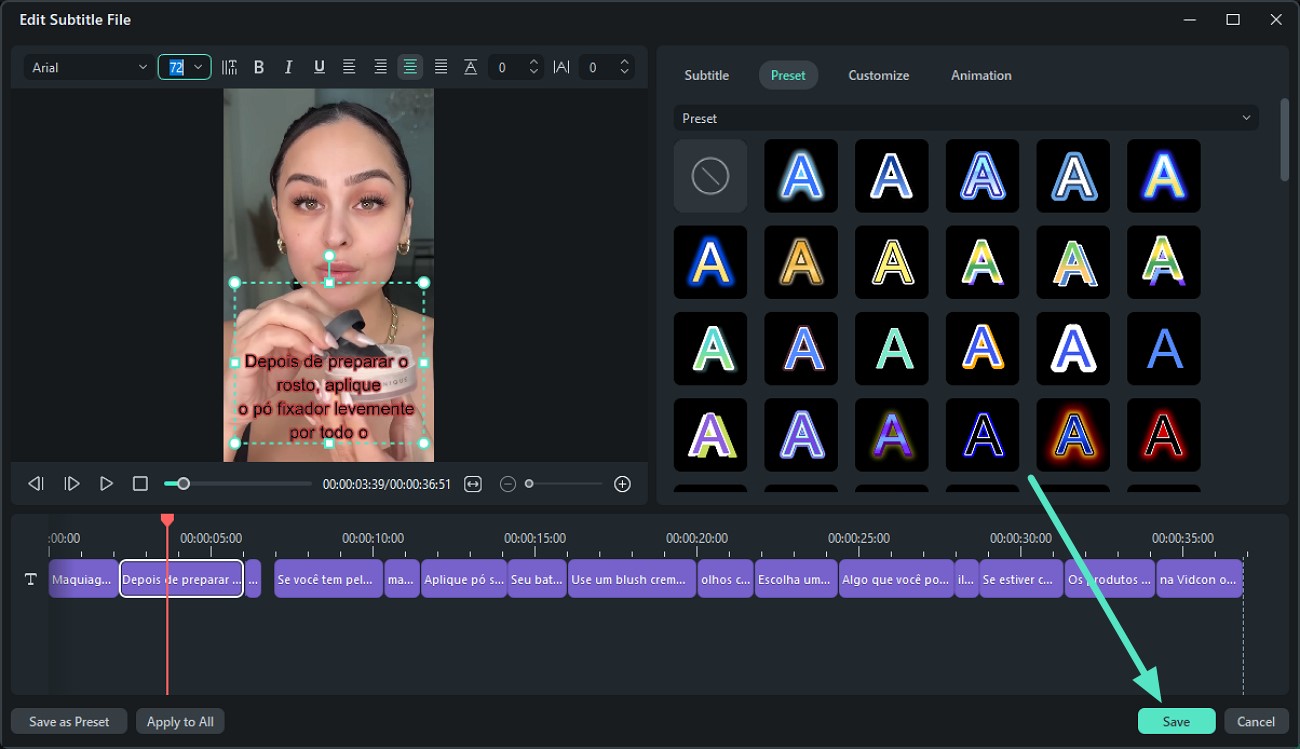
- Schritt 4. Exportieren Sie Ihr finales Video.Schließlich spielen Sie Ihr Video ab, um das Ergebnis zu überprüfen, und verwenden Sie die Schaltfläche „Exportieren“ oben rechts, um das Video auf Ihrem PC zu speichern.
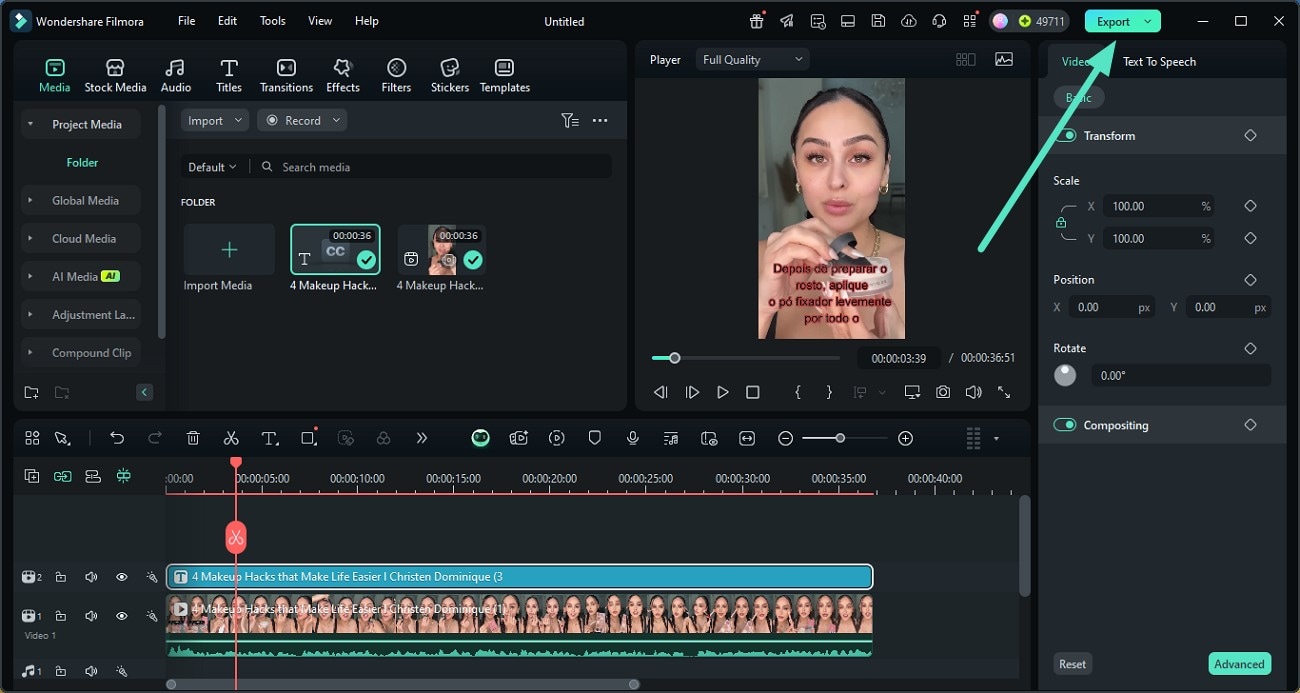
Fügen Sie Ihrem Video stilvolle Untertitel mit der Filmora App hinzu
Haben Sie Ihre Videos aufgenommen und möchten jetzt Untertitel mit Ihrem Telefon hinzufügen? Mit der Filmora App gelingt Ihnen das in Sekunden und sie ist ideal für Anfänger, die ihre Videos bearbeiten möchten. Die benutzerfreundliche Oberfläche erleichtert das Hinzufügen von Untertiteln, sodass Sie Inhalte für Ihre sozialen Netzwerke erstellen können. Außerdem fügt das Tool Ihren Untertiteln automatisch KI-Emojis hinzu.
Ein weiteres herausragendes Merkmal ist die Möglichkeit, Sprache im Video per Text zu bearbeiten. Nutzer können eine Person aus dem Clip auswählen und ihre Rede nach Bedarf anpassen. Ebenso können sie diese durch ihre eigenen Stimm-Klone ersetzen und für die spätere Nutzung speichern. Um zu erfahren, wie Sie diese Schritt für Schritt hinzufügen, verwenden Sie den Filmora Untertitelgenerator:
- Schritt 1. Importieren Sie Ihr Video, um mit dem Hinzufügen von Untertiteln zu beginnen.Beginnen Sie mit der Option "Neues Projekt", wählen Sie ein Video aus Ihrer Galerie aus, tippen Sie auf "Importieren" und warten Sie, bis es hochgeladen ist.
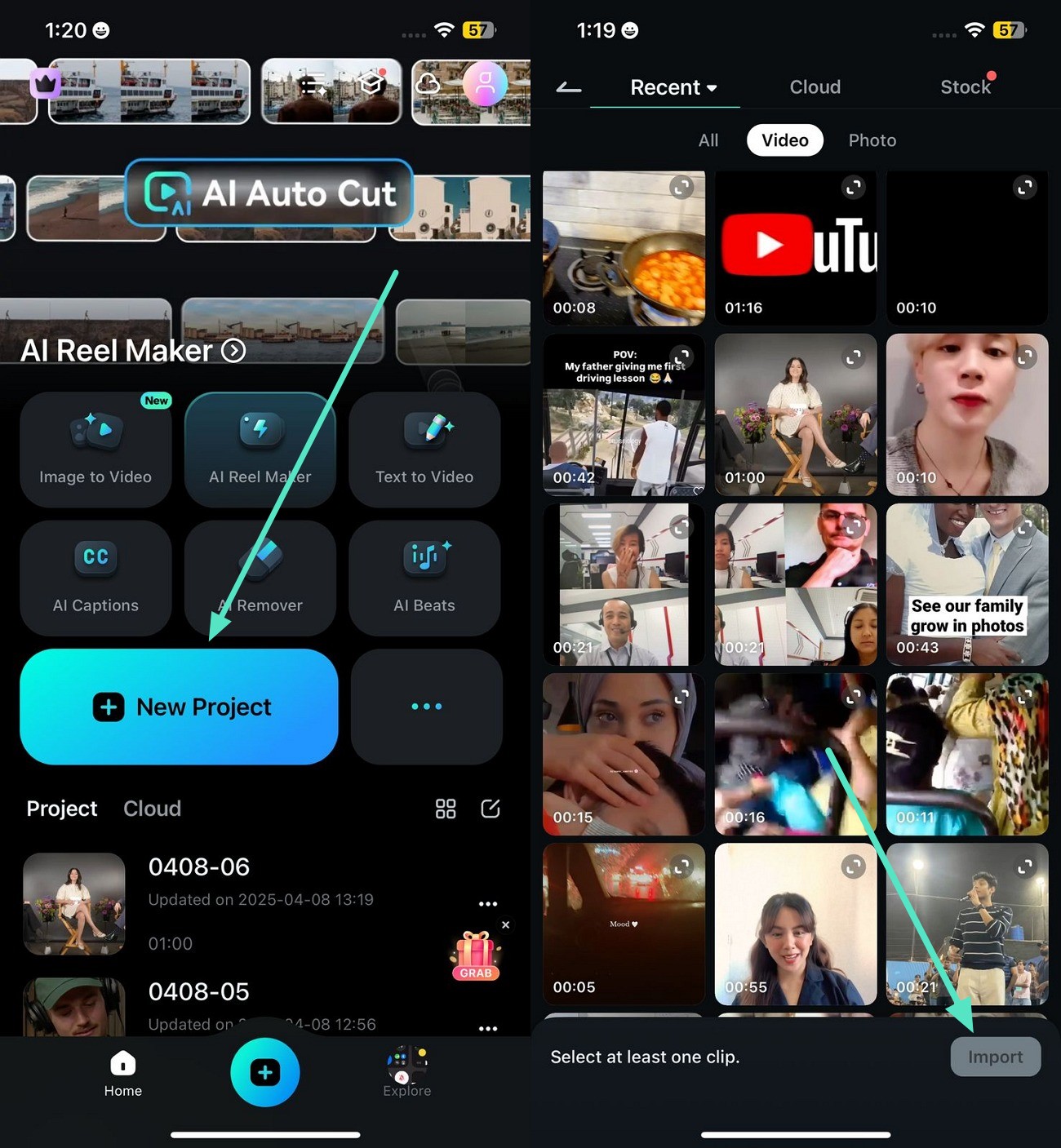
- Schritt 2. KI-Untertitel über die Textoption hinzufügen.Tippen Sie anschließend auf "KI-Untertitel" in der unteren Symbolleiste, nachdem Sie auf die Videospur getippt haben, und wählen Sie die Videosprache über "Aktuelle Sprache auswählen". Sie können sie auch automatisch erkennen lassen und "KI-Emoji" aktivieren, indem Sie "KI-Verpackung" auswählen. KI-Emoji ordnet jedem Dialog entsprechend ein Emoji zu. Stellen Sie außerdem sicher, dass "Sprecherlöschung" aktiviert ist, und drücken Sie dann "Englische US-Untertitel hinzufügen".
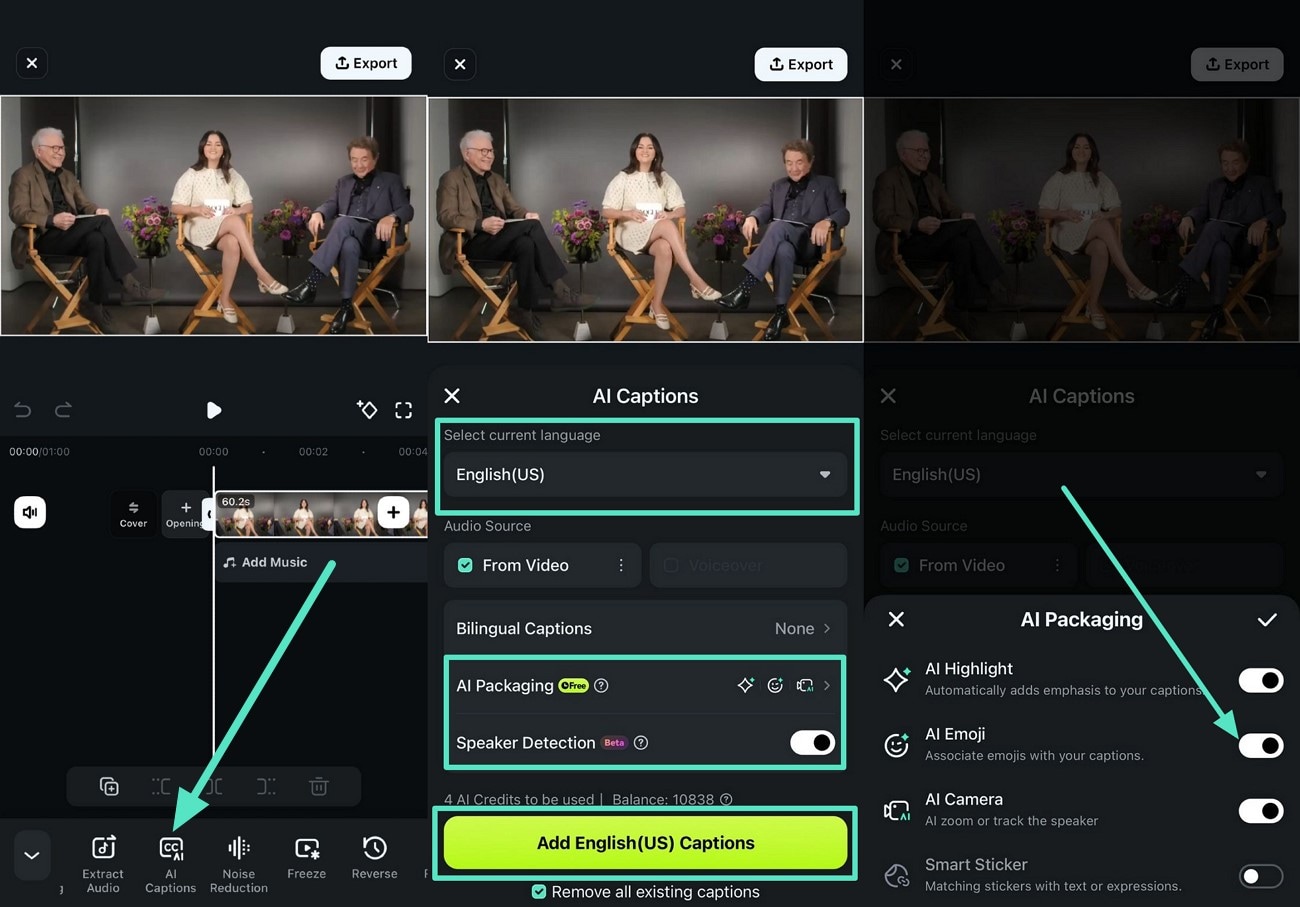
- Schritt 3. Sprache nach Ihren Wünschen bearbeiten und aktualisieren.Sobald die Untertitel erstellt wurden, tippen Sie auf "Sprache bearbeiten" in der unteren Leiste und wählen Sie eine Zielstimme zum Bearbeiten aus. Sie können unter dem Abschnitt "Meine Stimmen" auch Stimmen hinzufügen. Nachdem Sie eine Zielstimme ausgewählt haben, gelangen Sie zu einem Bildschirm, auf dem Sie die Rede mithilfe von Text bearbeiten können. Drücken Sie abschließend "Sprache aktualisieren", sobald Sie alle notwendigen Änderungen vorgenommen haben.
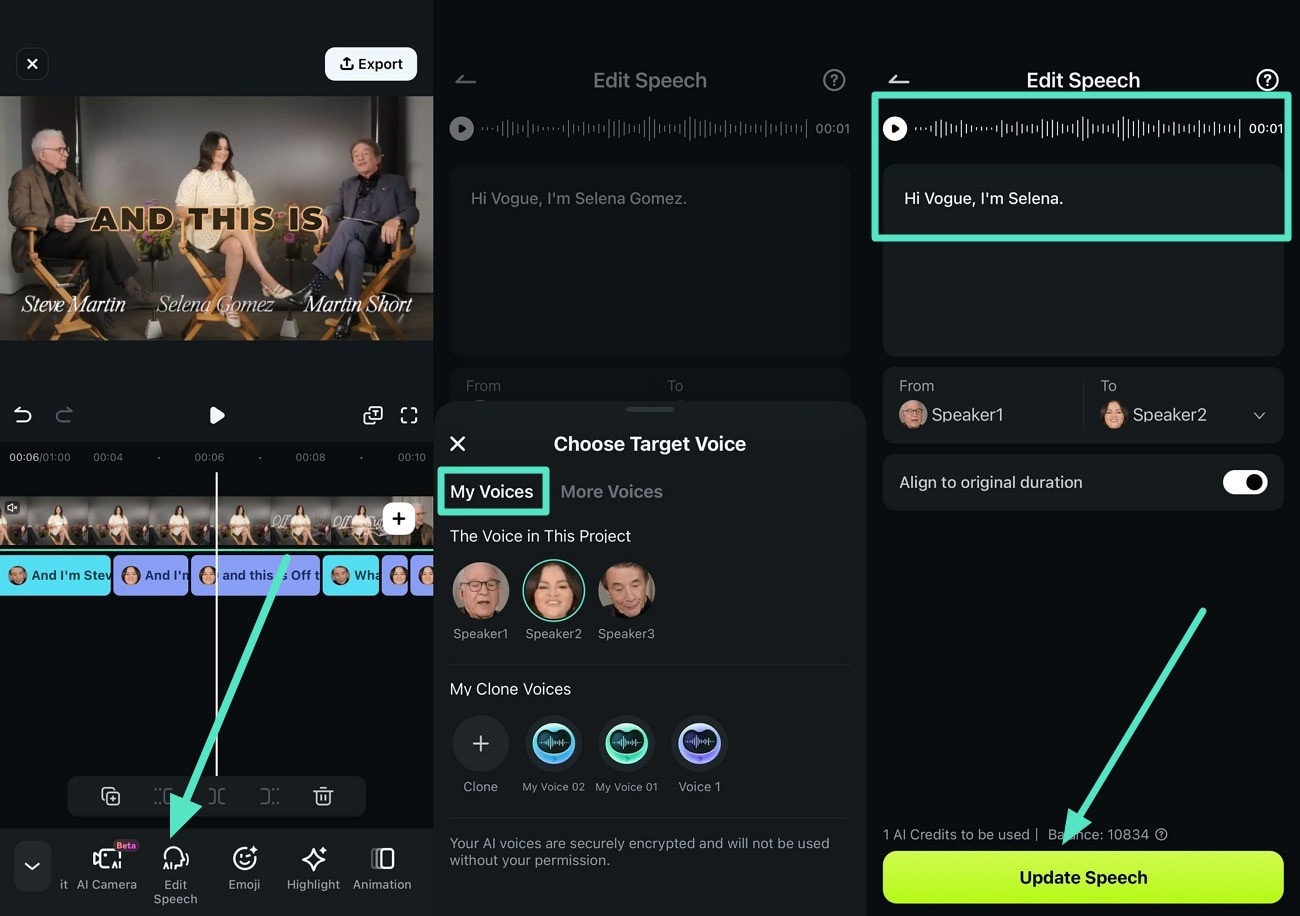
- Schritt 4. Exportieren Sie Ihr finales Video.Spielen Sie schließlich Ihr Video ab, um die Untertitel zu überprüfen, tippen Sie rechts oben auf "Exportieren" und wählen Sie eine HD-Auflösung. Danach können Sie das Video auf Ihr Handy herunterladen, indem Sie unten die Schaltfläche "Exportieren" verwenden.
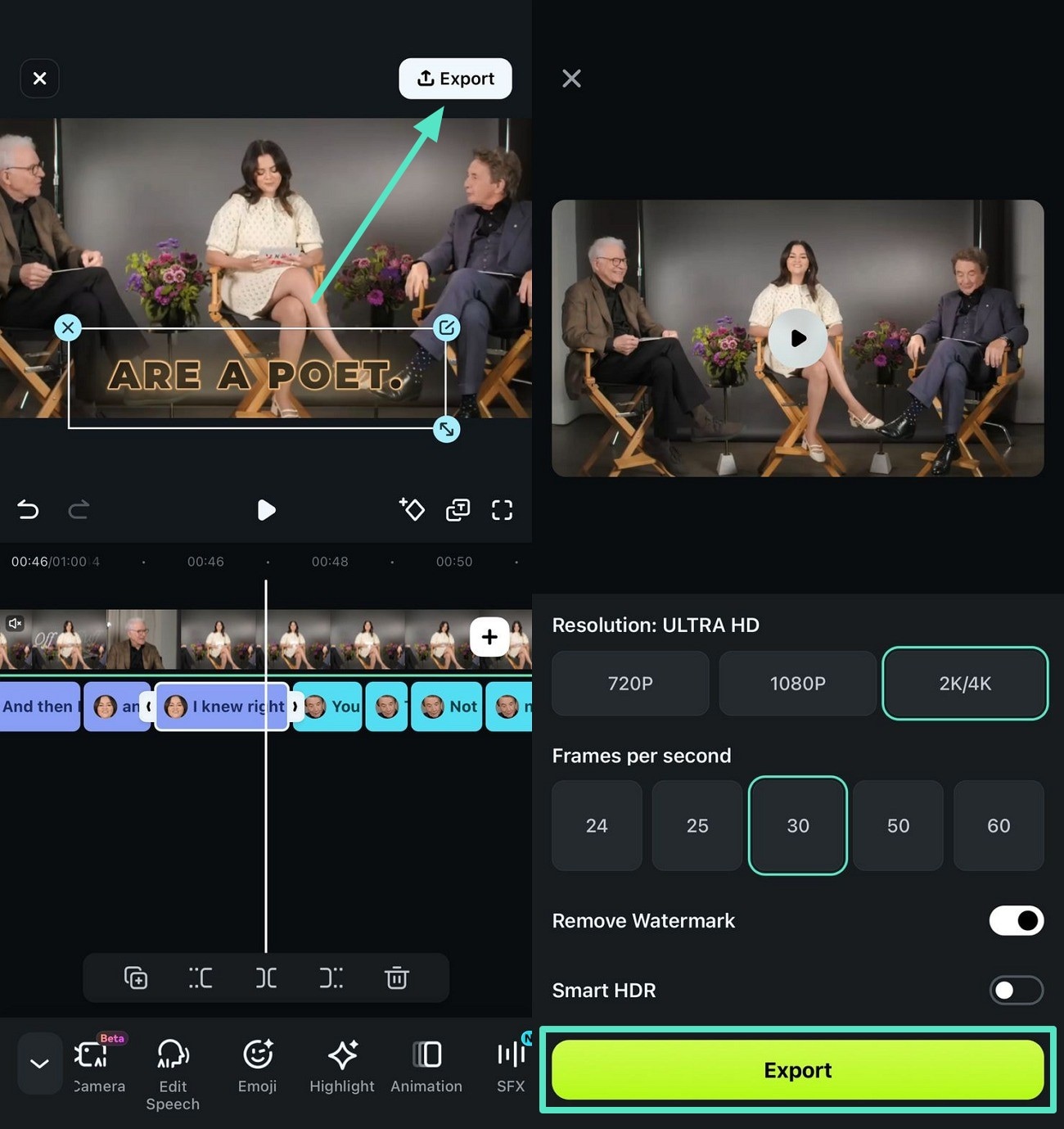
Teil 3: Wie man heruntergeladene Untertitel zu einem Video hinzufügt
Oben haben wir gelernt überFilmora – wie man Untertitel hinzufügt,und wie es Ihnen hilft, Untertitel hinzuzufügen. Es gibt auch weitere verfügbare Optionen, wie zum BeispielWondershare UniConverter, mit dem Sie Untertitel zu Videos hinzufügen können.
Welche Video- und Untertitelformate werden unterstützt?
- Videoformate: AVI, MP4, MKV, WMV, MPG, MPEG, VOB, TOD, MOD, FLV und alle gängigen Videoformate.
- Untertitelformate: SRT, ASS, SSA
Nach dem Herunterladen der UntertiteldateienAus dem Internet können Sie diese einfachen Schritte befolgen, um einem Video schnell und unkompliziert Untertitel hinzuzufügen. Die folgende Schritt-für-Schritt-Anleitung zeigt Ihnen, wie Sie mit UniConverter Untertitel einfügen können:
- Schritt 1.Klicken Sie zunächst auf "Datei hinzufügen" auf der Startseite, um ein Video zu importieren und Untertitel hinzuzufügen.
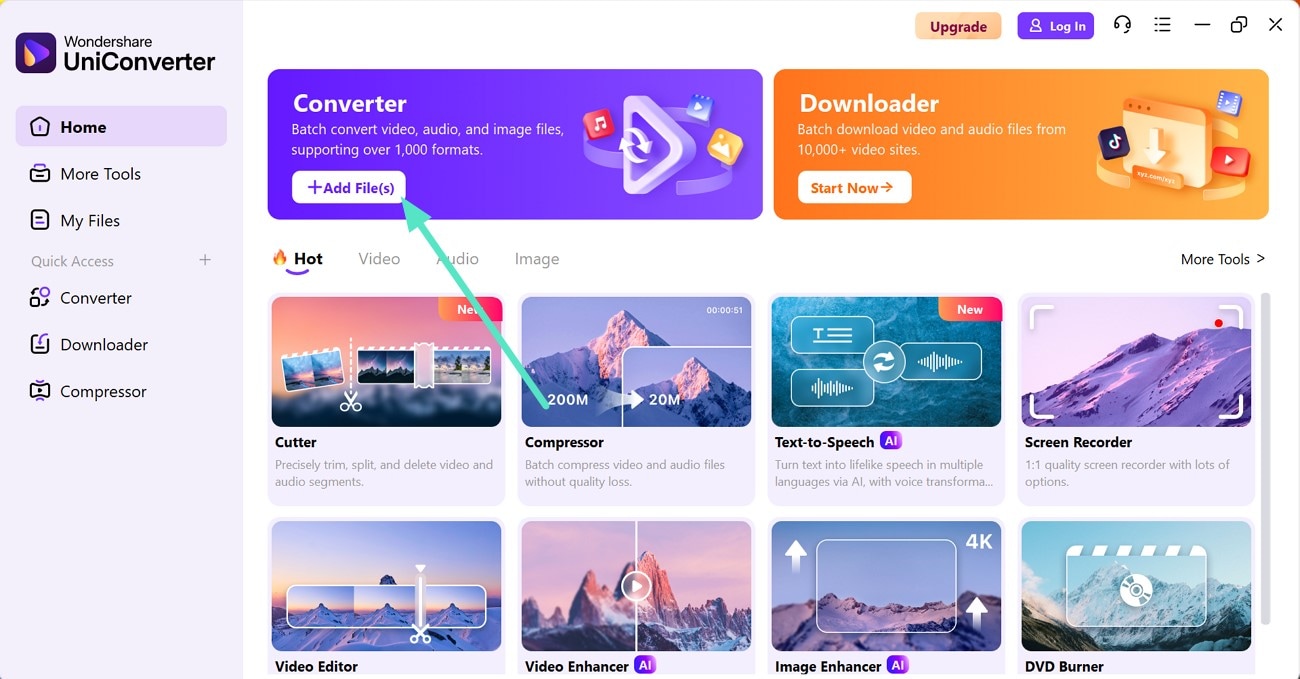
- Schritt 2.Wenn Ihr Video angezeigt wird, fügen Sie die Untertiteldatei über die Option "Untertitel" hinzu, indem Sie auf "Kein Untertitel" klicken. Verwenden Sie anschließend die Schaltfläche "Alle konvertieren" unten rechts, damit das Tool Untertitel zu Ihrem Video hinzufügt.
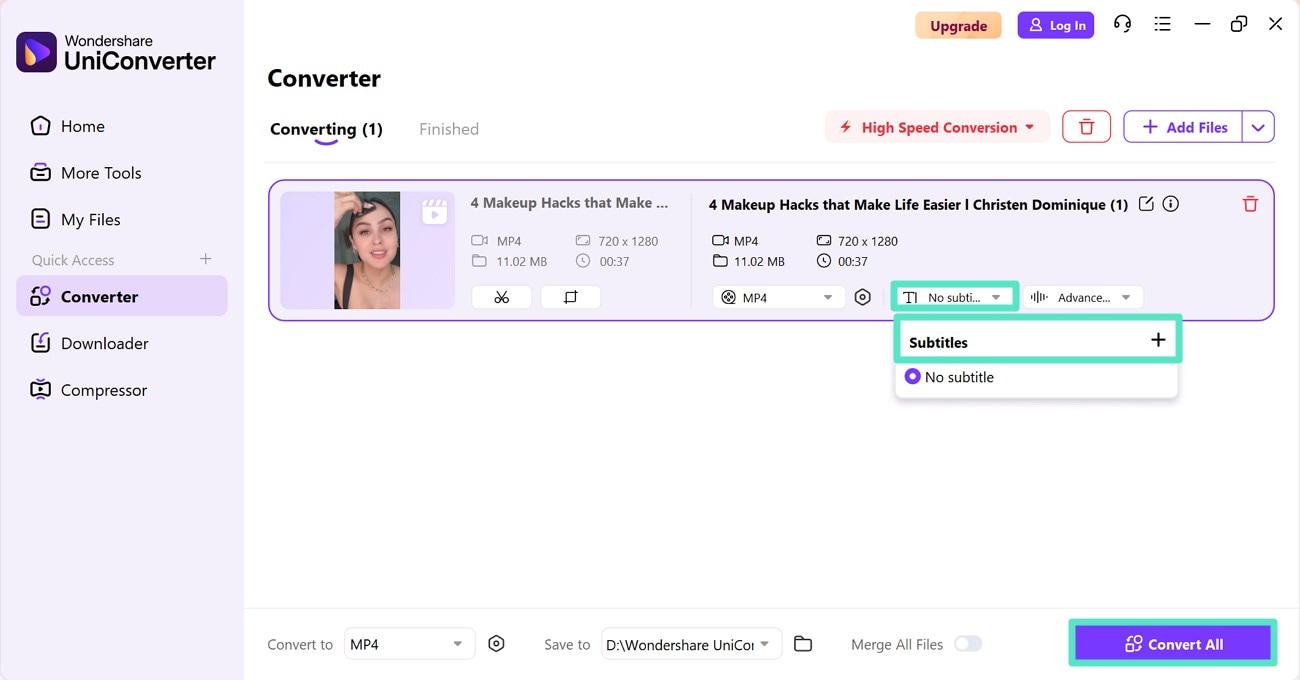
- Schritt 3.Spielen Sie Ihr Video ab und wählen Sie das "Ordnersymbol", um den Speicherort zu überprüfen, da das Video automatisch auf Ihrem Gerät heruntergeladen wird.
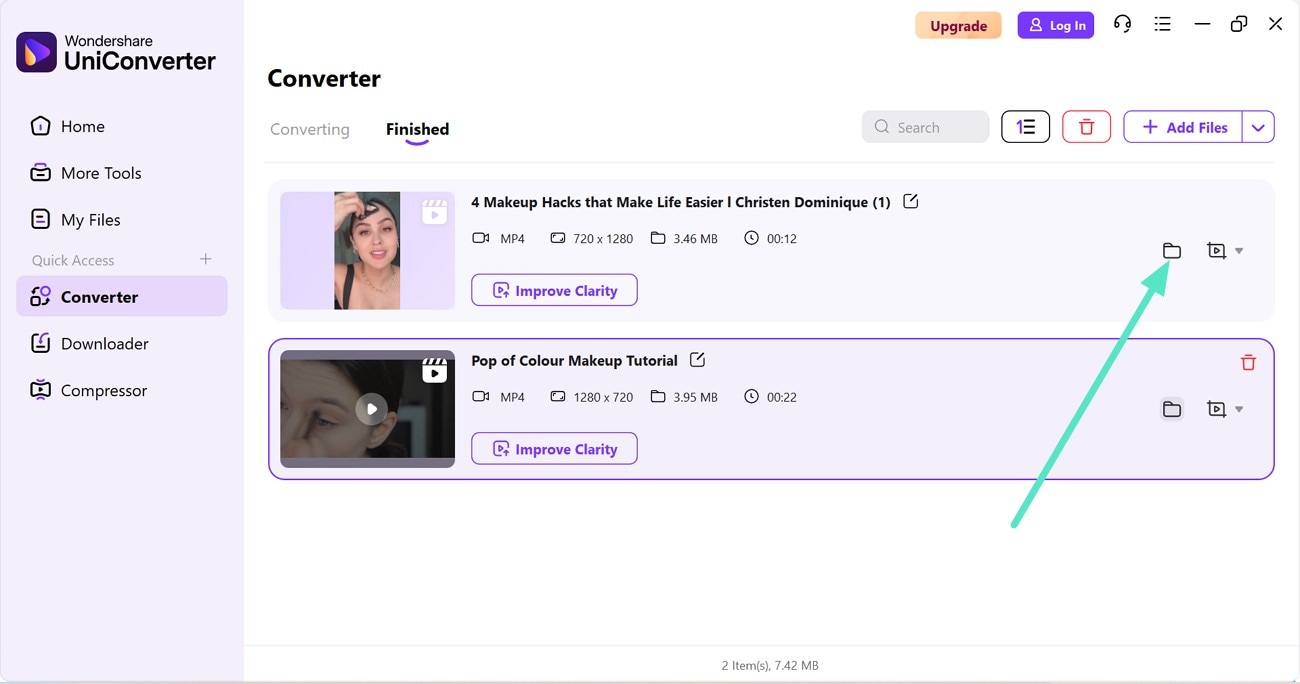
Teil 4: Wie man mit dem VLC Media Player Untertitel zu Videos hinzufügt
VLC ist ein Mediaplayer, der häufig zum Ansehen von Videos und Filmen unter Windows und Mac verwendet wird. Aber wissen Sie, abgesehen von Wondershare Filmora Untertiteln,Es ist auch sehr nützlich, wenn Sie Untertitel zu Ihren Videos hinzufügen möchten. Die Schritte, um mit dem VLC Media Player Untertitel zu Ihren Videos hinzuzufügen, sind unten aufgeführt:
- Anleitung: Öffnen Sie ein Video auf Ihrem Laptop im VLC Media Player und gehen Sie dann zu "Untertitel", um die Option "Untertiteldatei hinzufügen" zu finden, und wählen Sie die Datei von Ihrem Gerät aus. Spielen Sie schließlich Ihr Video ab, um die Untertitel zu überprüfen und genießen Sie Ihren Clip.
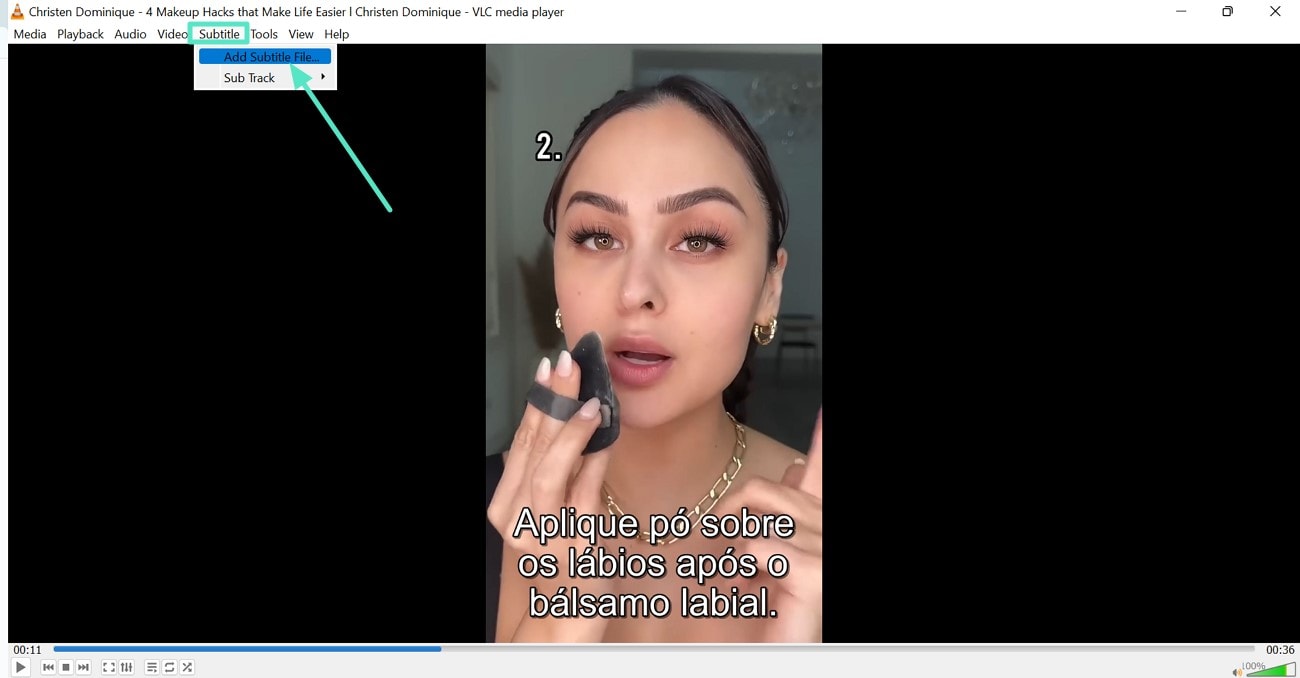
Teil 5: Weiterführende Lektüre: Was sind Untertitel? Hardsub oder Softsub?
Untertitel sind Versionen von Film- oder Video-Dialogen, die am unteren Rand Ihres Bildschirms angezeigt werden. Sie helfen Menschen, einen Clip leichter zu verstehen, wenn sie den gesprochenen Dialog nicht interpretieren können. Selbst wenn sie die Sprache kennen, verbessern Untertitel das Sprachverständnis und helfen beim Lernen.wie man einem Video in Filmora Untertitel hinzufügtDas ist wichtig.
Hard Sub und Soft Sub sind zwei Arten von Untertiteln, die Sie je nach Software temporär oder dauerhaft zu Videos hinzufügen können. Hardsub bedeutet, dass Untertitel dauerhaft dem Video hinzugefügt werden; mit Softsub können Sie Untertitel je nach Bedarf ein- oder ausblenden.
Fazit
Zusammenfassend wurde in diesem Artikel besprochen,wie man Untertitel in Filmora hinzufügtin nur wenigen Klicks, um Ihre Online-Reichweite zu verbessern. Es wurde auch empfohlen, Untertitel sowohl mit der Desktop-Version als auch mit der Filmora-App hinzuzufügen, ohne Expertenwissen im Schnitt zu benötigen. Mit Filmora können Sie je nach Ihren Vorlieben Untertitel manuell oder automatisch hinzufügen. Beginnen Sie also mit der Nutzung von Filmora und erstellen Sie virale Inhalte für Ihre sozialen Netzwerke.






